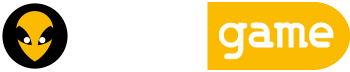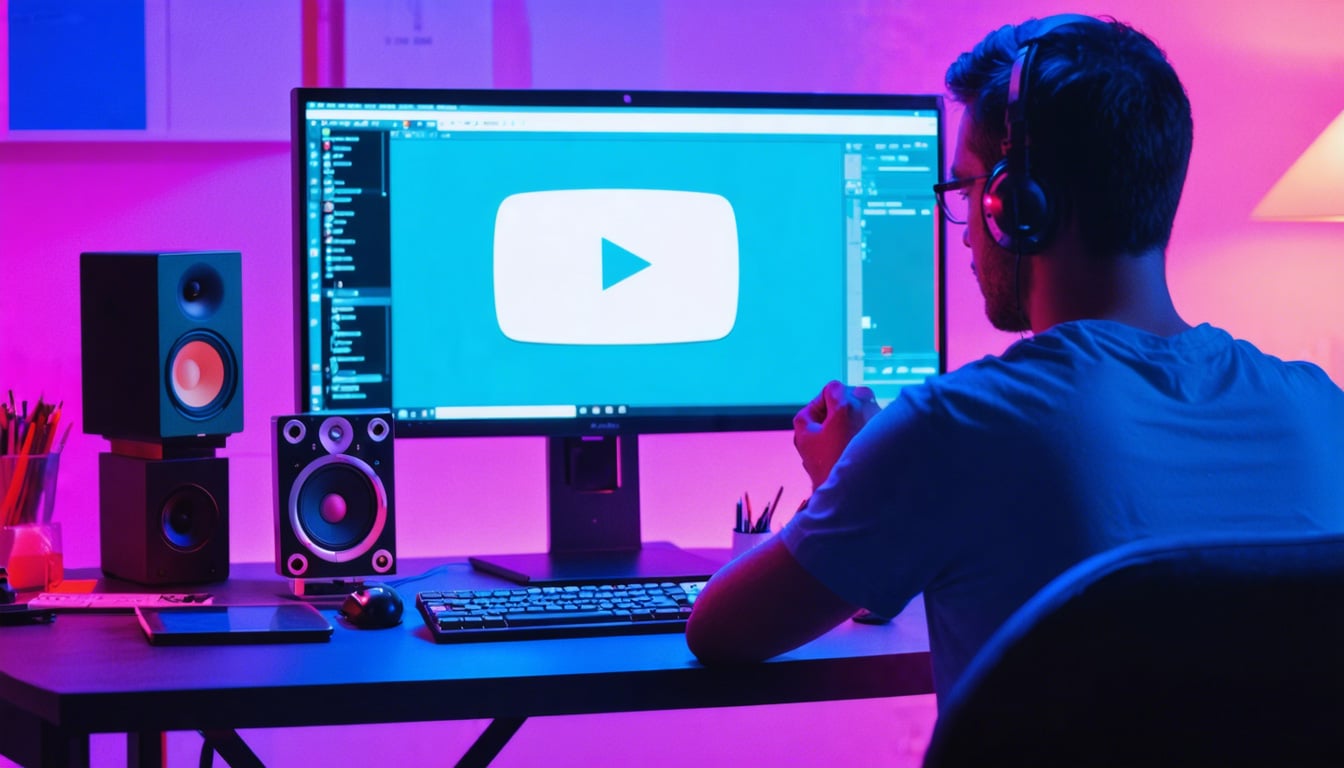YouTube est devenu un incontournable pour la création et la diffusion de contenu vidéo en ligne. Avec des millions de vidéos disponibles, il peut cependant être difficile de capter et maintenir l’attention de votre audience. Une solution efficace pour améliorer l’expérience de visionnage est le chapitrage de vos vidéos. Vous vous demandez sûrement comment ajouter des chapitres à vos vidéos YouTube ? Ne vous inquiétez pas, nous allons tout vous expliquer. Dans cet article, nous vous guiderons à travers les étapes nécessaires pour ajouter des chapitres à vos vidéos, les bénéfices que cela apporte et comment tirer le meilleur parti de cette fonctionnalité.
Pourquoi ajouter des chapitres à vos vidéos YouTube ?
Les chapitres vidéo sont des segments qui divisent une vidéo en différentes sections, facilitant ainsi la navigation pour vos spectateurs. Imaginez une barre de progression segmentée où chaque section correspond à un moment clé de votre vidéo. Cela permet à votre audience de sauter directement à la partie qui les intéresse le plus. Cet outil est particulièrement utile pour les vidéos longues ou complexes.
Ajouter des chapitres à vos vidéos YouTube présente de nombreux avantages. Tout d’abord, cela améliore l’expérience utilisateur en rendant votre contenu plus accessible et plus facile à naviguer. Les spectateurs peuvent rapidement trouver les informations qu’ils recherchent sans avoir à passer en revue toute la vidéo. De plus, cela peut augmenter la durée de visionnage de vos vidéos car les spectateurs sont moins susceptibles de quitter votre vidéo par frustration.
Le chapitrage peut également améliorer votre classement dans les résultats de recherche Google. En effet, Google utilise les chapitres vidéo pour afficher des extraits détaillés dans les résultats de recherche, ce qui peut augmenter votre visibilité et attirer plus de spectateurs vers votre chaîne.
Comment ajouter des chapitres à vos vidéos YouTube ?
Maintenant que vous comprenez l’importance des chapitres vidéo, voyons comment les ajouter à vos vidéos YouTube. Voici un guide étape par étape pour vous aider à mettre en place cette fonctionnalité.
- Connectez-vous à YouTube Studio : Pour commencer, vous devez vous connecter à votre compte YouTube et accéder à YouTube Studio. Cliquez sur votre photo de profil en haut à droite, puis sélectionnez « YouTube Studio » dans le menu déroulant.
- Sélectionnez la vidéo à modifier : Dans le menu gauche, cliquez sur « Contenu » pour voir la liste de toutes vos vidéos. Choisissez la vidéo à laquelle vous souhaitez ajouter des chapitres et cliquez sur son titre.
- Accédez à la section “Description” : Une fois que vous êtes sur la page de modification de la vidéo, faites défiler vers le bas jusqu’à la section « Description ». C’est ici que vous allez ajouter les chapitres.
- Ajoutez les chapitres manuellement : Pour ajouter des chapitres, vous devez suivre un format spécifique. Commencez par un horodatage à 0:00 suivi du titre de votre premier chapitre. Par exemple :
0:00 Introduction1:23 Chapitre 1 - Le début3:45 Chapitre 2 - Le développement7:30 Chapitre 3 - La conclusion
Assurez-vous que le premier horodatage soit toujours 0:00, sinon YouTube ne reconnaîtra pas vos chapitres. - Enregistrez vos modifications : Une fois que vous avez ajouté tous les chapitres, n’oubliez pas de cliquer sur « Enregistrer » pour appliquer les modifications à votre vidéo.
Utiliser les chapitres automatiques de YouTube
YouTube propose également une option de chapitres automatiques qui peut vous faire gagner du temps. Cette fonctionnalité utilise des algorithmes pour détecter les sections importantes de votre vidéo et créer automatiquement des chapitres. Cependant, cette option n’est pas toujours parfaite et peut nécessiter des ajustements manuels.
Pour utiliser les chapitres automatiques, suivez ces étapes :
- Accédez à YouTube Studio comme décrit précédemment.
- Sélectionnez la vidéo à modifier et accédez à la section Description.
- Vérifiez l’option « Permettre à YouTube de diviser automatiquement ma vidéo en chapitres ». Si cette option est activée, YouTube tentera de créer des chapitres pour vous.
- Revoyez et ajustez les chapitres si nécessaire. Vous pouvez modifier ou ajouter des chapitres manuellement si vous n’êtes pas satisfait des suggestions de YouTube.

Optimiser vos vidéos YouTube grâce aux chapitres
Le chapitrage de vos vidéos peut non seulement améliorer l’expérience de vos spectateurs, mais aussi jouer un rôle crucial dans l’optimisation de votre contenu pour les moteurs de recherche et les réseaux sociaux. Voici quelques conseils pour optimiser vos vidéos grâce aux chapitres.
Utilisez des titres de chapitres descriptifs et accrocheurs
Les titres de vos chapitres doivent être clairs et pertinents. Utilisez des mots-clés qui décrivent précisément le contenu de chaque section. Cela aidera les spectateurs à comprendre ce que chaque chapitre couvre et augmentera la probabilité qu’ils cliquent sur votre vidéo depuis les résultats de recherche. Par exemple, au lieu de simplement écrire « Introduction », vous pourriez écrire « Introduction – Pourquoi chapitrer vos vidéos YouTube ? ».
Promouvez vos vidéos sur les réseaux sociaux
Les réseaux sociaux sont une plateforme idéale pour promouvoir vos vidéos chapitrées. Partagez des extraits ou des sections spécifiques de votre vidéo pour attirer l’attention de votre audience. Vous pouvez également utiliser les chapitres pour créer des teasers. Par exemple, partagez un extrait du chapitre le plus intrigant avec un lien vers la vidéo complète, en précisant le chapitre où les spectateurs peuvent trouver cette section.
Analysez les performances de vos chapitres
YouTube Studio offre plusieurs outils d’analyse qui peuvent vous aider à comprendre comment vos chapitres performent. Utilisez ces données pour ajuster et améliorer vos chapitres. Par exemple, si vous remarquez que la majorité de vos spectateurs abandonnent la vidéo après un certain chapitre, cela peut indiquer que cette section n’est pas suffisamment engageante.

Le chapitrage de vos vidéos YouTube n’est pas seulement une fonctionnalité pratique, c’est un outil puissant pour améliorer l’expérience utilisateur, augmenter la durée de visionnage et optimiser votre contenu pour les moteurs de recherche. En suivant les étapes décrites dans cet article, vous pouvez facilement ajouter des chapitres à vos vidéos et tirer parti de tous les avantages qu’ils offrent. Que vous choisissiez de créer des chapitres manuellement ou d’utiliser les chapitres automatiques de YouTube, vous donnerez à votre audience les clés pour naviguer facilement dans votre contenu tout en améliorant la visibilité de votre chaîne.
En conclusion, le chapitrage est un investissement de temps qui peut grandement améliorer l’efficacité et l’attrait de vos vidéos. Alors, pourquoi ne pas commencer dès aujourd’hui ? Connectez-vous à YouTube Studio, ajoutez vos chapitres et regardez votre chaine YouTube prospérer !
FAQ
Comment ajouter des chapitres à une vidéo YouTube ?
Pour ajouter des chapitres à une vidéo YouTube, vous devez inclure des horodatages et des titres dans la description de votre vidéo. Commencez par un horodatage à 0:00 suivi du titre du chapitre, et continuez ainsi pour chaque chapitre. Par exemple :
0:00 Introduction
1:15 Premier sujet
3:30 Deuxième sujet
Il est important de respecter ce format pour que YouTube reconnaisse et affiche les chapitres.
Quels sont les avantages de chapitrer une vidéo YouTube ?
Chapitrer une vidéo YouTube permet aux spectateurs de naviguer facilement entre les différentes sections de la vidéo. Cela améliore l’expérience utilisateur, rend les vidéos plus accessibles et peut augmenter le temps de visionnage. De plus, les chapitres peuvent améliorer le référencement de vos vidéos en permettant à YouTube de mieux comprendre le contenu.
Y a-t-il des règles spécifiques pour les titres des chapitres ?
Il n’y a pas de règles strictes pour les titres des chapitres, mais il est recommandé de les garder courts et descriptifs. Chaque titre doit clairement indiquer le contenu du chapitre pour aider les spectateurs à trouver rapidement ce qu’ils recherchent. Évitez les titres trop longs ou vagues.
Est-il possible d’ajouter des chapitres à une vidéo déjà publiée ?
Oui, il est tout à fait possible d’ajouter des chapitres à une vidéo déjà publiée. Il suffit d’éditer la description de la vidéo et d’y ajouter les horodatages et les titres de chapitres. Une fois les modifications enregistrées, les chapitres apparaîtront automatiquement sur la vidéo.
Comment vérifier si les chapitres ont été correctement ajoutés à ma vidéo ?
Pour vérifier si les chapitres ont été correctement ajoutés, regardez votre vidéo sur YouTube et passez la souris sur la barre de progression. Vous devriez voir les segments divisés par les chapitres avec leurs titres. Vous pouvez également cliquer sur les différents segments pour vous assurer qu’ils mènent aux bons moments de la vidéo.